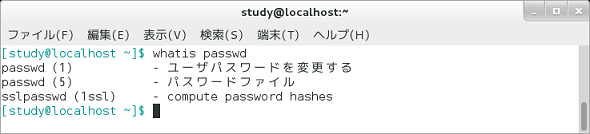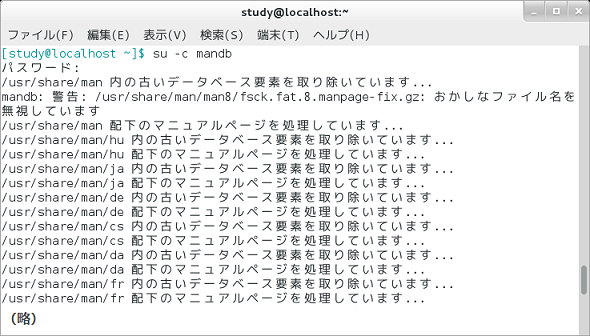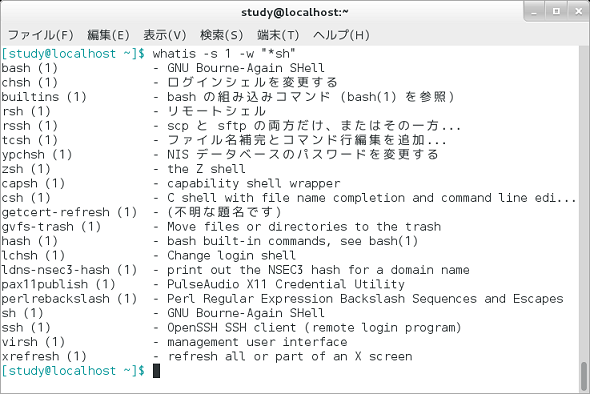【 whatis 】コマンド――コマンドを検索する:Linux基本コマンドTips(88)
本連載は、Linuxのコマンドについて、基本書式からオプション、具体的な実行例までを紹介していきます。今回は、「whatis」コマンドです。
本連載では、Linuxの基本的なコマンドについて、基本的な書式からオプション、具体的な実行例までを分かりやすく紹介していきます。今回は、コマンドを検索できる「whatis」コマンドを解説します。
whatisコマンドとは?
「whatis」は、Linuxのコマンドを検索するためのコマンドです。「whatis コマンド名」で実行すると、該当するコマンドと簡単な説明が表示されます。
whatisコマンドの主なオプション
whatisコマンドの主なオプションは次の通りです。
| 短いオプション | 長いオプション | 意味 |
|---|---|---|
| -C | --config-file=設定ファイル | 設定ファイルを指定する |
| -M パス | --manpath=パス | 「man」ファイルの検索パスを指定する |
| -L ロケール | --locale=ロケール | 検索時の言語を指定する(通常は環境変数LANGに従う) |
| -r | --regex | 検索に正規表現を使用する |
| -w | --wildcard | 検索にワイルドカード(「*」など)を使用する |
| -l | --long | 検索結果を表示する際、端末の幅より長い部分も省略せず折り返して表示する |
| -s リスト | --sections=リスト | 検索対象の章番号を指定する(本連載第87回参照) |
| -d | --debug | デバッグ情報を表示する |
| -v | --verbose | 警告メッセージを詳しく表示する |
コマンドをキーワード検索する
「whatis コマンド名」で、該当するコマンドと簡単な説明が表示されます。これは「man」コマンドの「-f」オプションと同じ動作で、手軽にコマンドの概要を知ることができます。
詳しい使い方を知りたい場合は、manコマンドを使用するとよいでしょう(本連載第87回参照)。
コマンド実行例
whatis コマンド名
(コマンドを探す、「man -f コマンド名」相当)(画面1)
whatisデータベースとは?
whatisコマンドで表示されるのは、manコマンドで表示されるコマンドレファレンスの「名前(NAME)」部分に表示されているコマンド名と1行説明です。
検索元になっているのは「whatisデータベース」です。これは、manコマンドで表示するレファレンスマニュアルのファイル群から作成されているもので、通常は自動でメンテナンスされています。
手動で更新したい場合は、「makewhatis」または「mandb」コマンドを実行します(画面2)。
コマンド名の一部で検索する
whatisコマンドは、manデータベースに登録されているコマンド名に一致するものを検索の対象としています(※)。
【※】CentOSで「whatis passwd」を実行すると「sslpasswd」も表示されますが、これはファイルでは「passwd - compute password hashes」となっているためです。
コマンド名の一部で検索したい場合は、「-w」オプションまたは「-r」オプションを使用します。「-w」はワイルドカード、「-r」は正規表現用のオプションです。
「-w」は、シェルのパス名展開と同じ要領で指定します。例えば、“shで始まるコマンド”ならば「≪whatis -w "sh*"?」、“shで終わるコマンド”ならば「whatis -w "*sh"」と指定します。
単語の一部としたい場合は「-r」を使い、「whatis -r sh」と指定します。
ヒット数が多い場合は、「-s」オプションで対象とする章番号を指定するとよいでしょう。章番号については、前回を参照してください。
- [参考]manコマンド(章番号編)――章番号を指定する/マニュアルの場所を確認する(本連載 第87回)
コマンド実行例
whatis -w "*sh"
(名前が「sh」で終わるコマンドを検索する)
whatis -r sh
(名前に「sh」を含むコマンドを検索する)
whatis -s 1 -w "*sh"
(名前が「sh」で終わるコマンドをマニュアルの1章から検索する)(画面3)
筆者紹介
西村 めぐみ(にしむら めぐみ)
PC-9801N/PC-386MからのDOSユーザー。1992年より生産管理のパッケージソフトウェアの開発およびサポート業務を担当。のち退社し、専業ライターとして活動を開始。著書に『図解でわかるLinux』『らぶらぶLinuxシリーズ』『はじめてでもわかるSQLとデータ設計』『シェルの基本テクニック』など。2011年より、地方自治体の在宅就業支援事業にてPC基礎およびMicrosoft Office関連の教材作成およびeラーニング指導を担当。
関連記事
Copyright © ITmedia, Inc. All Rights Reserved.